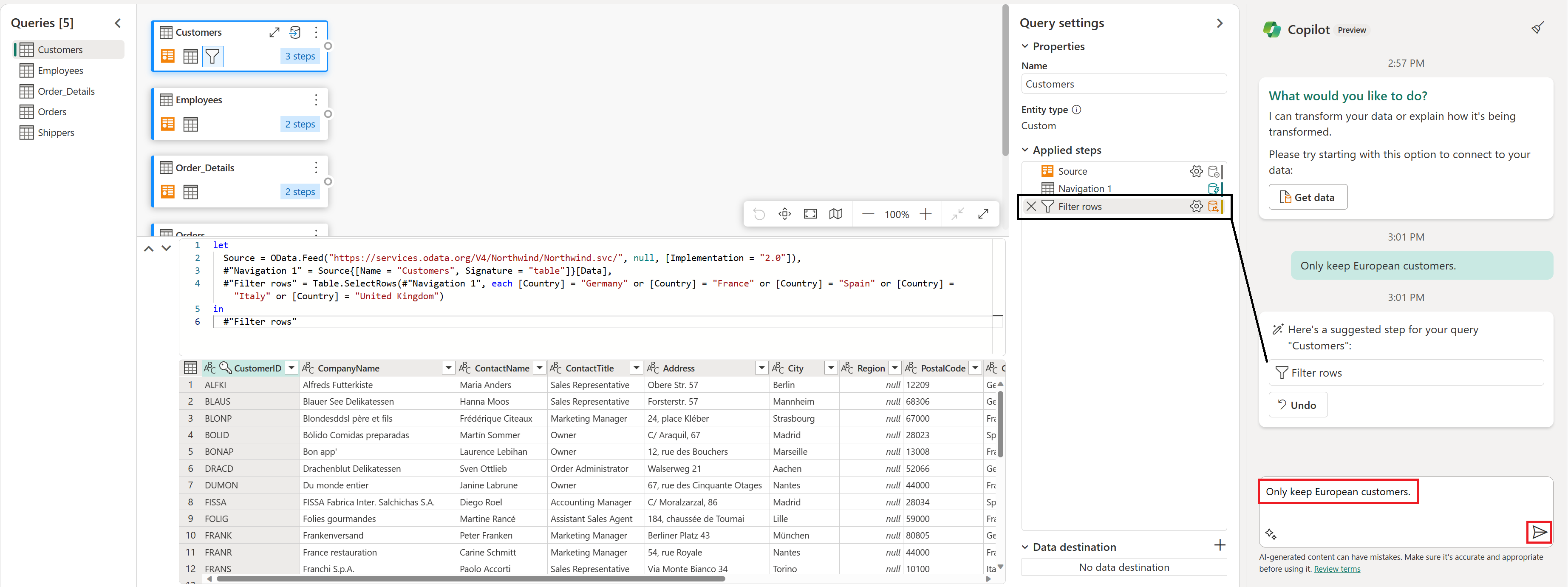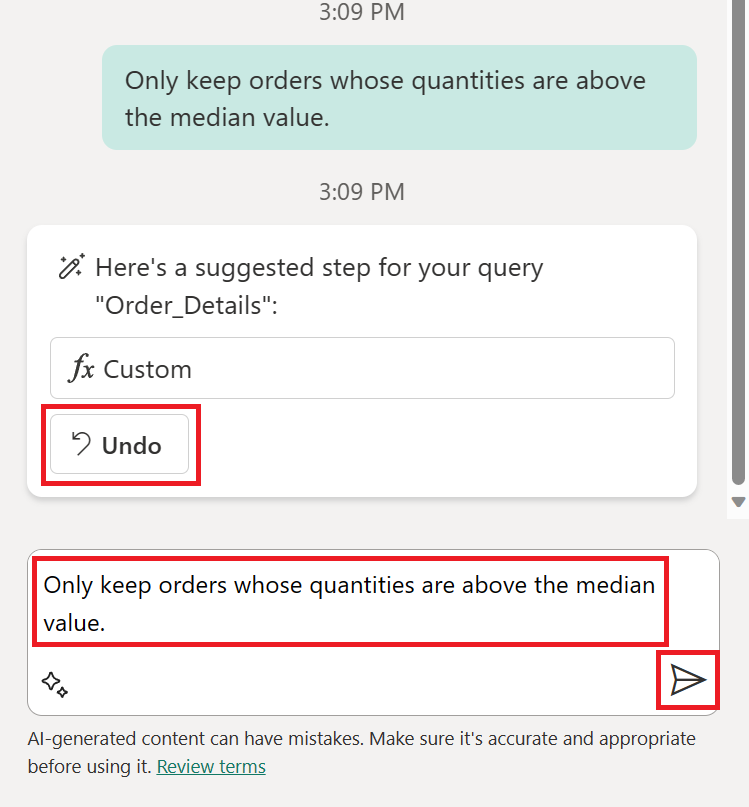Copilot para visão geral do Data Factory
Importante
Este recurso está em pré-visualização.
Copilot no Fabric aumenta a produtividade, desbloqueia insights profundos e facilita a criação de experiências de IA personalizadas adaptadas aos seus dados. Como um componente da experiência in Fabric, o Copilot Data Factory permite que os clientes usem linguagem natural para articular seus requisitos para criar soluções de integração de dados usando o Dataflow Gen2. Copilot Essencialmente, Copilot o Data Factory opera como um especialista no assunto (PME) colaborando com você para projetar seus fluxos de dados.
Copilot para o Data Factory é um conjunto de ferramentas aprimorado por IA que oferece suporte a especialistas em dados cidadãos e profissionais na simplificação de seu fluxo de trabalho. Ele fornece geração de código Mashup inteligente para transformar dados usando entrada de linguagem natural e gera explicações de código para ajudá-lo a entender melhor consultas e tarefas complexas geradas anteriormente.
Antes que sua empresa possa começar a usar Copilot recursos no Fabric, o administrador precisa habilitar Copilot no Microsoft Fabric.
Nota
- O administrador precisa habilitar a opção de locatário antes de começar a usar Copiloto . Consulte o artigo Copilot Configurações do locatário para obter detalhes.
- Sua capacidade F64 ou P1 precisa estar em uma das regiões listadas neste artigo, Disponibilidade da região de malha.
- Se o seu locatário ou capacidade estiver fora dos EUA ou da França, será desabilitado por padrão, Copilot a menos que o administrador do locatário do Fabric habilite os Dados enviados para o Azure OpenAI podem ser processados fora da região geográfica, do limite de conformidade ou da configuração de locatário da instância de nuvem nacional do seu locatário no portal de Administração do Fabric.
- Copilot no Microsoft Fabric não é suportado em SKUs de avaliação. Apenas SKUs pagas (F64 ou superior, ou P1 ou superior) são suportadas.
- Copilot in Fabric está atualmente sendo lançado em visualização pública e espera-se que esteja disponível para todos os clientes até o final de março de 2024.
- Consulte o artigo Visão geral do in Fabric e do Copilot Power BI para obter mais informações.
Capacidades suportadas
Com o Dataflow Gen2, você pode:
- Gere novas etapas de transformação para uma consulta existente.
- Forneça um resumo da consulta e das etapas aplicadas.
- Gere uma nova consulta que pode incluir dados de exemplo ou uma referência a uma consulta existente.
Com os pipelines de dados, você pode:
- Solucione problemas de pipeline de dados com o recurso de explicação de erros com diretrizes de solução de problemas.
Começar agora
Crie um novo Dataflows Gen2.
Na guia Página Inicial em Dataflows Gen2, selecione o Copilot botão.
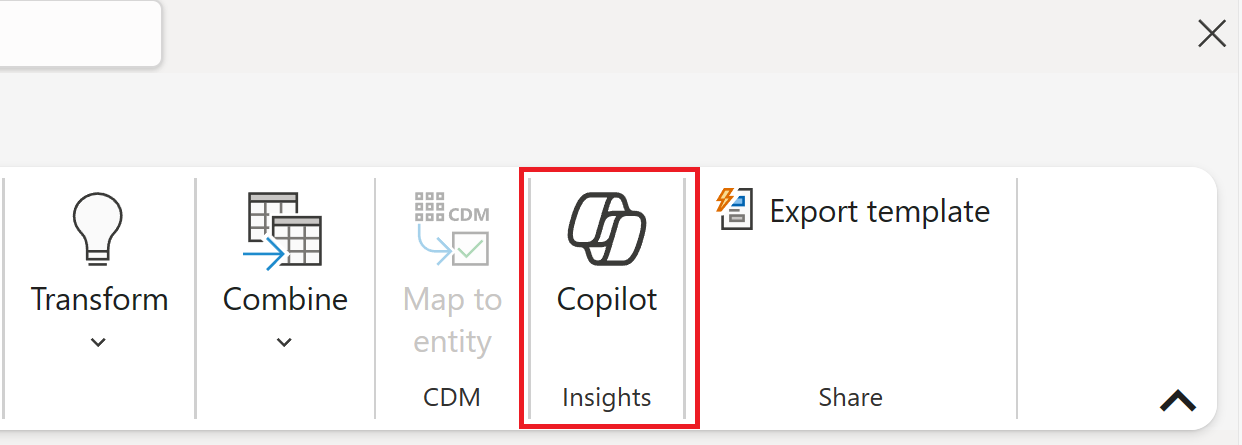
No canto inferior esquerdo do painel, selecione o ícone do Copilot prompt inicial e, em seguida, a opção Obter dados de .
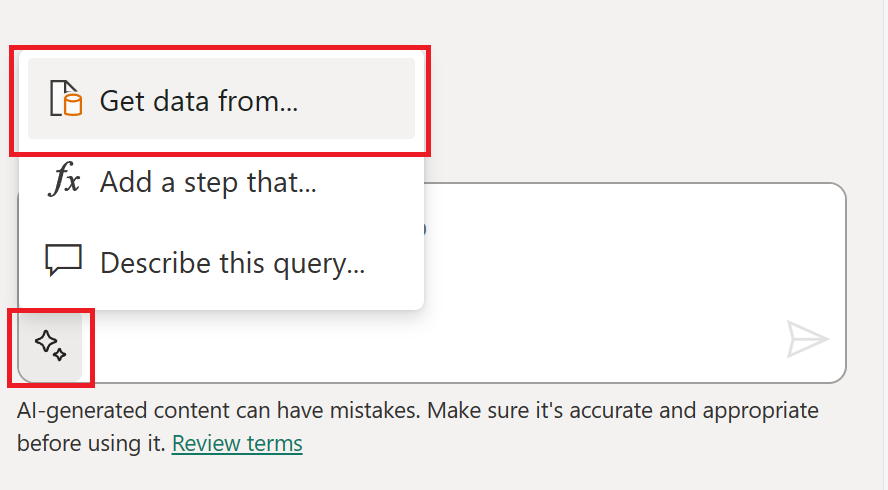
Na janela Obter dados, procure OData e selecione o conector OData.
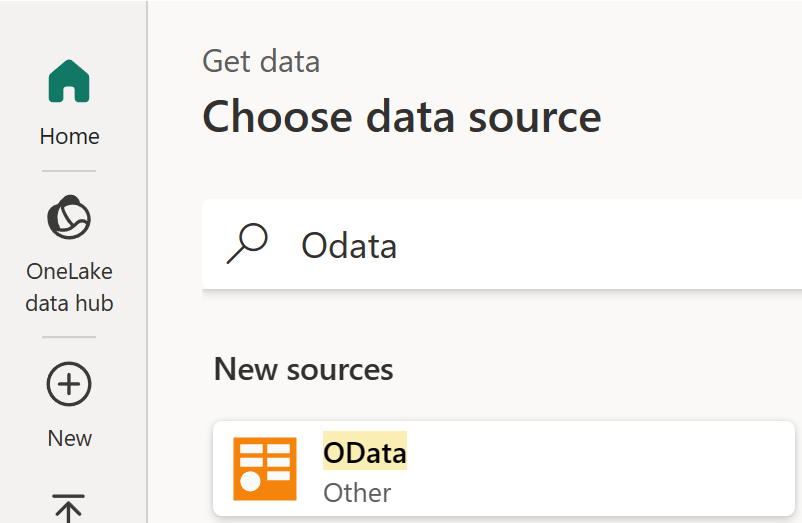
No campo Conectar à fonte de dados para o conector OData, insira o seguinte texto no campo URL:
https://services.odata.org/V4/Northwind/Northwind.svc/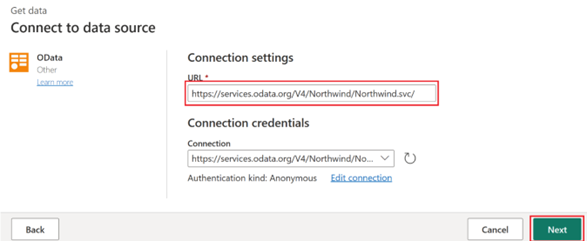
No navegador, selecione a tabela Pedidos e, em seguida , selecione as tabelas relacionadas. Em seguida, selecione Criar para trazer várias tabelas para o editor do Power Query.
Selecione a consulta Clientes e, no Copilot painel, digite este texto:
Only keep European customers, pressione Enter ou selecione o ícone Enviar mensagem .Sua entrada agora está visível no Copilot painel junto com um cartão de resposta retornado. Pode validar o passo com o título do passo correspondente na lista Passos aplicados e rever a barra de fórmulas ou a janela de pré-visualização de dados para obter a precisão dos seus resultados.
Selecione a consulta Funcionários e, no Copilot painel, digite este texto:
Count the total number of employees by City, pressione Enter ou selecione o ícone Enviar mensagem . Sua entrada agora está visível no painel, Copilot juntamente com um cartão de resposta retornado e um botão Desfazer .Selecione o cabeçalho da coluna Total de funcionários e escolha a opção Classificar decrescente. O botão Desfazer desaparece porque você modificou a consulta.
Selecione a consulta Order_Details e, no Copilot painel, digite este texto:
Only keep orders whose quantities are above the median value, pressione Enter ou selecione o ícone Enviar mensagem . Sua entrada agora está visível no Copilot painel junto com um cartão de resposta retornado.Selecione o botão Desfazer ou digite o texto
Undo(qualquer maiúscula e minúscula de texto) e pressione Enter no Copilot painel para remover a etapa.Para aproveitar o poder do Azure OpenAI ao criar ou transformar seus dados, peça Copilot para criar dados de exemplo digitando este texto:
Create a new query with sample data that lists all the Microsoft OS versions and the year they were releasedCopilot adiciona uma nova consulta à lista do painel Consultas, contendo os resultados da sua entrada. Neste ponto, você pode transformar dados na interface do usuário, continuar a editar com Copilot entrada de texto ou excluir a consulta com uma entrada como
Delete my current query.
Limitações do Copilot Data Factory
Aqui estão as limitações atuais do Copilot Data Factory:
- Copilot não é possível executar transformações ou explicações em várias consultas em uma única entrada. Por exemplo, você não pode pedir Copilot para "Capitalizar todos os cabeçalhos de coluna para cada consulta no meu fluxo de dados".
- Copilot não compreende entradas anteriores e não pode desfazer alterações depois que um usuário confirma uma alteração durante a criação, seja por meio da interface do usuário ou do painel de bate-papo. Por exemplo, você não pode pedir Copilot para "Desfazer minhas últimas 5 entradas". No entanto, os usuários ainda podem usar as opções de interface do usuário existentes para excluir etapas ou consultas indesejadas.
- Copilot não é possível fazer alterações de layout em consultas em sua sessão. Por exemplo, se você disser Copilot para criar um novo grupo para consultas no editor, isso não funcionará.
- Copilot pode produzir resultados imprecisos quando a intenção é avaliar dados que não estão presentes nos resultados amostrados importados para a visualização de dados das sessões.
- Copilot não produz uma mensagem para as habilidades que não suporta. Por exemplo, se você pedir Copilot para "Executar análise estatística e escrever um resumo sobre o conteúdo desta consulta", ele não conclui a instrução com êxito, como mencionado anteriormente. Infelizmente, também não dá uma mensagem de erro.